Google Play Games : La meilleure façon de jouer à vos jeux Android sur PC
29 October 2023
Windows
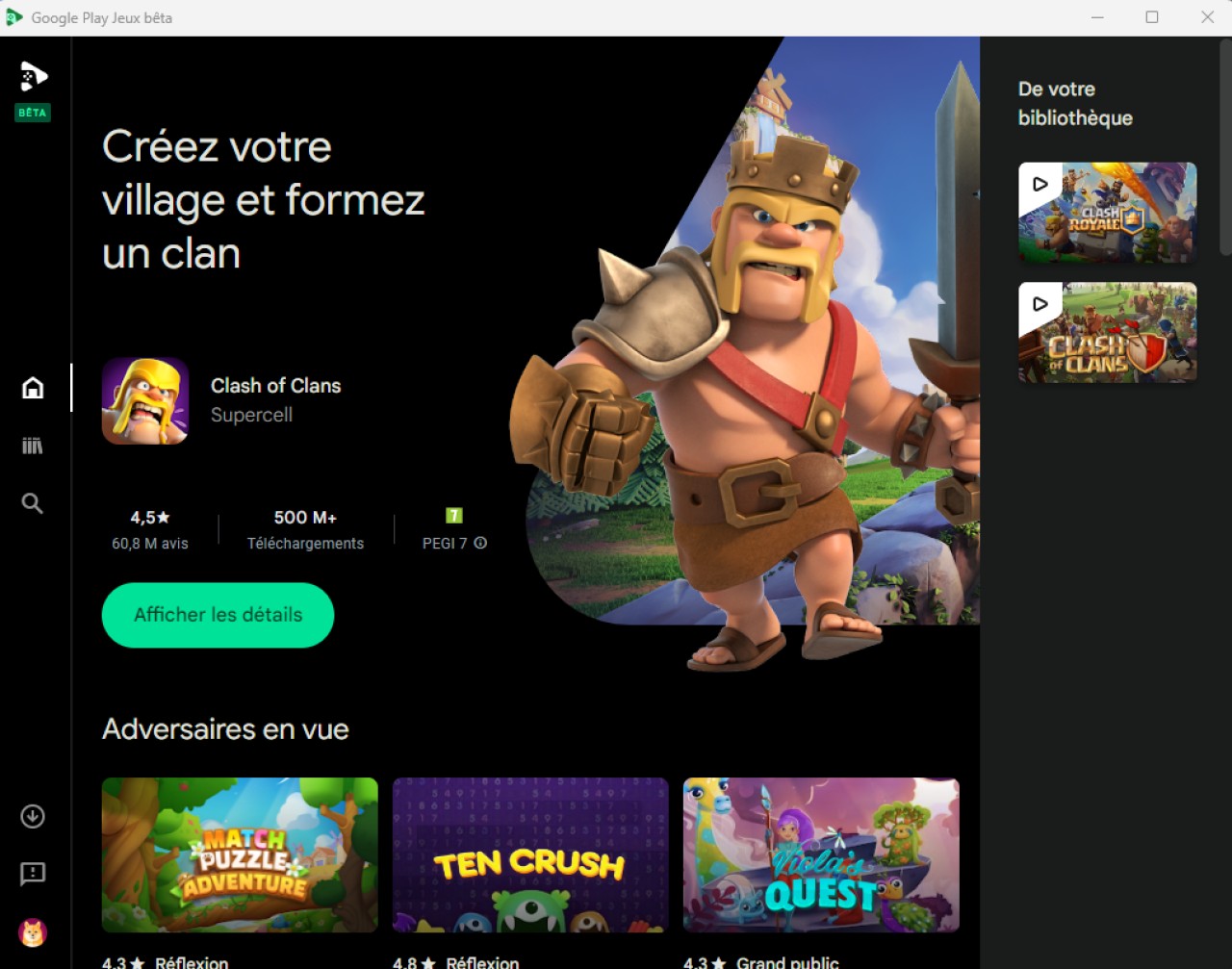
Dans cet article, nous vous expliquons comment télécharger et utiliser Google Play Games.
Table des matières
- 1. Google Play Games : Jouez à vos jeux Android préférés sur grand écran
- 2. Contrôle Optimal : Précision et Immersion Renforcées avec Clavier, Souris ou Manette
- 3. Synchronisation Parfaite sur Tous Vos Appareils
- 4. Découvrez une Collection Étendue : Plus de 100 Jeux Android à Explorer sur PC
- 5. Configuration minimale requise
- 5. Comment télécharger Google Play Games ?
- 6. Conclusion
Google Play Games : Jouez à vos jeux Android préférés sur grand écran
Imaginez-vous confortablement installé devant votre ordinateur, prêt à plonger dans un univers de jeux mobiles Android captivant. Jusqu'à présent, votre expérience se limitait aux petits écrans de smartphones ou de tablettes, voire à des solutions complexes avec des émulateurs comme BlueStacks pour les exécuter sur votre PC.
Aujourd'hui, avec la version bêta de Google Play Games sur PC, un tout nouveau monde s'ouvre à vous : l'exploration de certains jeux directement sur un grand écran. C'est une révolution pour les passionnés de jeux mobiles, offrant une immersion totale et un confort inégalé dans l'univers du jeu.
Contrôle Optimal : Précision et Immersion Renforcées avec Clavier, Souris ou Manette
L'avantage majeur de jouer à des jeux Android sur PC réside dans l'utilisation du clavier et de la souris, offrant une précision et une réactivité inégalées. Maîtrisez aisément les commandes, exécutez des mouvements rapides et appréciez la fluidité offerte par un PC.
En prime, Google Play Games propose désormais la possibilité de jouer en résolution 4K sur les moniteurs compatibles, améliorant considérablement la qualité visuelle des jeux. En utilisant le raccourci clavier Maj + Tab en cours de partie, vous pourrez choisir la résolution parmi une liste de paramètres pris en charge, offrant une personnalisation optimale.
Pour couronner le tout, la version bêta de Google Play Games sur PC prend en charge une variété de manettes de jeu. Profitez de l'expérience avec des manettes Xbox Series S/X et Xbox One, ainsi que des manettes PS4 et PS5 (DualSense) pour une immersion totale et une liberté de choix dans votre façon de jouer.
Synchronisation Parfaite sur Tous Vos Appareils
Avec Google Play Games sur PC, vous pouvez synchroniser votre progression de jeu entre votre appareil mobile (smartphone ou tablette Android) et votre ordinateur. Cela signifie que vous pouvez commencer une partie sur votre téléphone pendant vos déplacements et la continuer sur votre PC une fois que vous êtes rentré chez vous.
Plus besoin de recommencer depuis le début, vous pouvez poursuivre votre aventure sans interruption, quel que soit l'appareil utilisé. C'est la solution idéale pour les joueurs qui souhaitent profiter de leurs jeux Android préférés sur tous leurs appareils.
Découvrez une Collection Étendue : Plus de 100 Jeux Android à Explorer sur PC
La version bêta de Google Play Games sur PC est désormais disponible, et elle vous donne accès à une sélection de plus de 100 jeux Android populaires, tels que :
- Clash of Clans
- Call of Duty: Mobile
- Clash Royal
- Mahjong Club – Jeu Solitaire
- Asphalt 9: Legends
- Dragon Ball Legends
Configuration minimale requise
Comme vous pouvez le constater, la configuration minimale requise pour exécuter Google Play Games est très accessible. Un ordinateur avec les spécifications suivantes suffira :
- Système d’exploitation : Windows 10 (v2004) ou version ultérieure
- Stockage : Disque SSD avec 10 Go d’espace de stockage disponible
- Carte graphique : GPU Intel UHD Graphics 630 ou équivalent
- Processeur : 4 cœurs physiques (certains jeux nécessitent un processeur Intel)
- Mémoire vive : 8 Go de RAM
- Compte administrateur Windows
- La technologie de virtualisation matérielle doit être activée
Comment télécharger Google Play Games ?
Pour télécharger Google Play Games, rendez-vous sur le site Web de Google Play Games et cliquez sur le bouton "Télécharger". L'application est gratuite et disponible en version bêta.
- Rendez-vous sur le site officiel de Google Play Games.
- Depuis la page d’accueil du site, cliquez sur le bouton « Télécharger la version bêta ».
- Ensuite, effectuez un double clic sur le fichier Install-GooglePlayGames-Beta.exe pour procéder à l’installation.
- Une fois le Google Play Games installé, vous devez vous connecter à votre compte Google.
- Confirmez ensuite votre profil de joueur.
- Depuis l’interface de l’application, recherchez le jeu Android que vous souhaitez installer sur votre PC.
- Enfin, cliquez sur le bouton Installer pour procéder à l’installation du jeu.
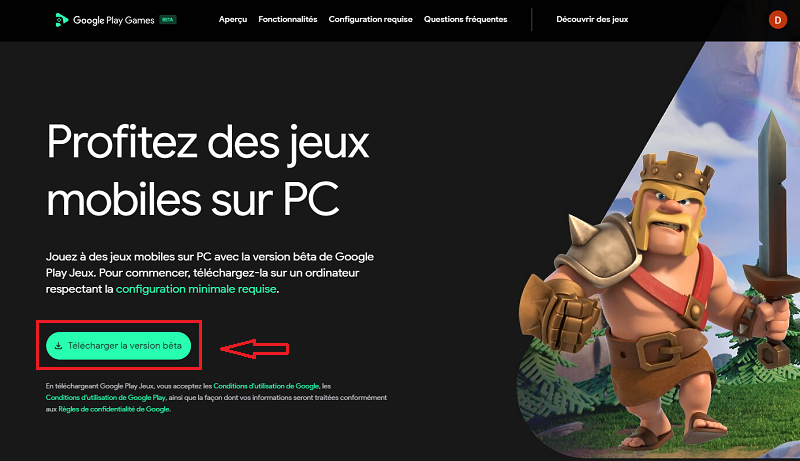
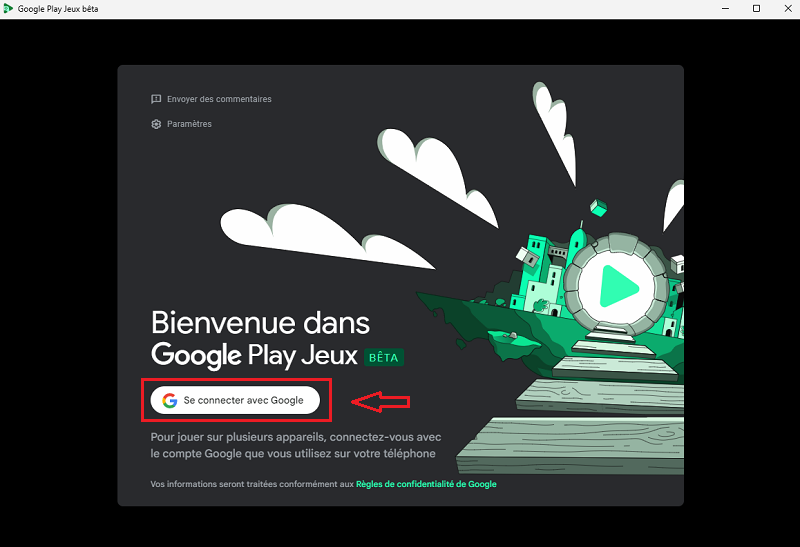
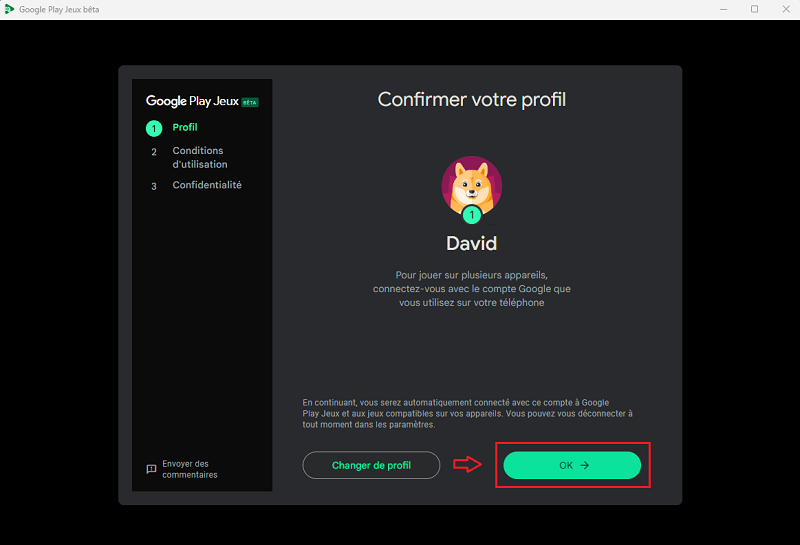
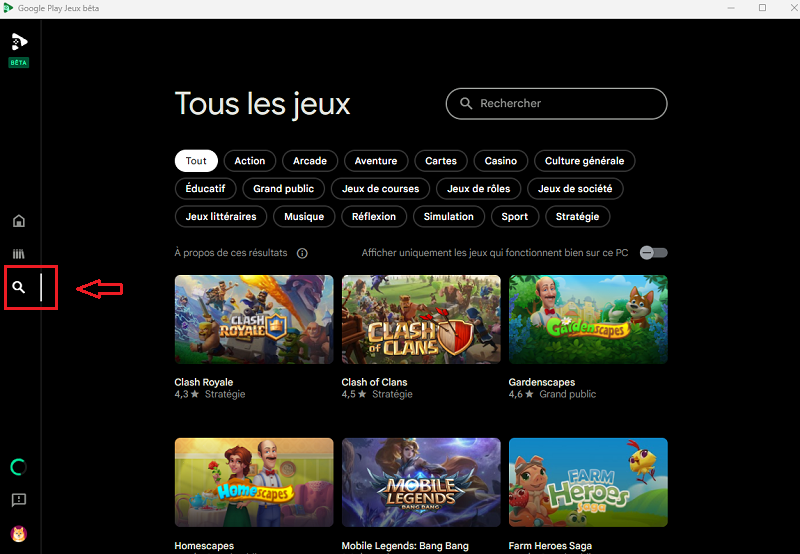
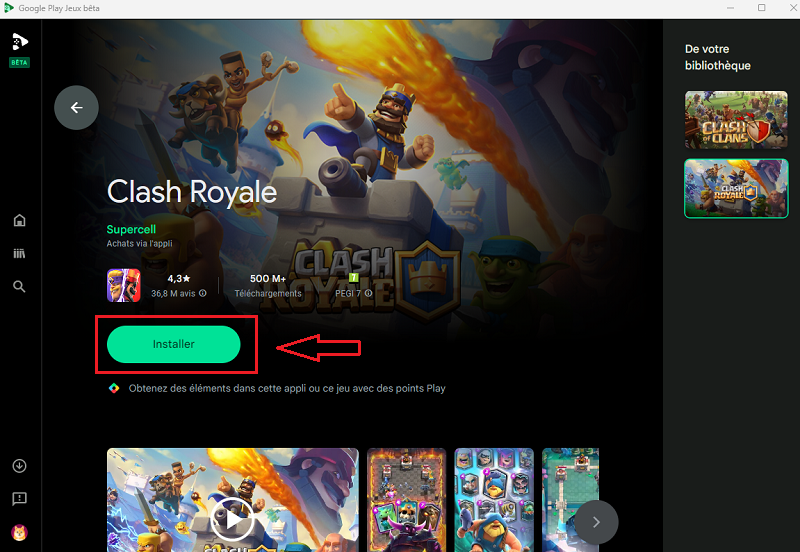
✅ C’est tout ! Il ne vous reste plus qu’à lancer le jeu Android sur votre ordinateur. Bon jeu à tous !
Conclusion
Google Play Games est une excellente solution pour les joueurs qui souhaitent profiter de leurs jeux Android préférés sur PC. L'application est encore en version bêta, mais elle offre déjà une large sélection de jeux.